Conversion des affaires en prospects
Si une affaire n'est pas prête ni à progresser dans votre pipeline, ni à être marquée comme étant perdue, vous pouvez la convertir en prospect et l'ajouter à votre Boîte des Prospects jusqu'à ce qu'elle soit prête à repartir.
Convertir vos affaires en prospects
Pipedrive propose plusieurs points d'accès pour convertir une affaire en prospect :
Vue du pipeline
- Faites glisser et déposez votre affaire dans l'option « Déplacer vers » dans le coin inférieur droit de votre affichage du pipeline, puis sélectionnez l'emplacement vers lequel vous voulez déplacer l'affaire. Sélectionnez « Prospects » comme emplacement d'enregistrement, puis cliquez sur « Enregistrer »
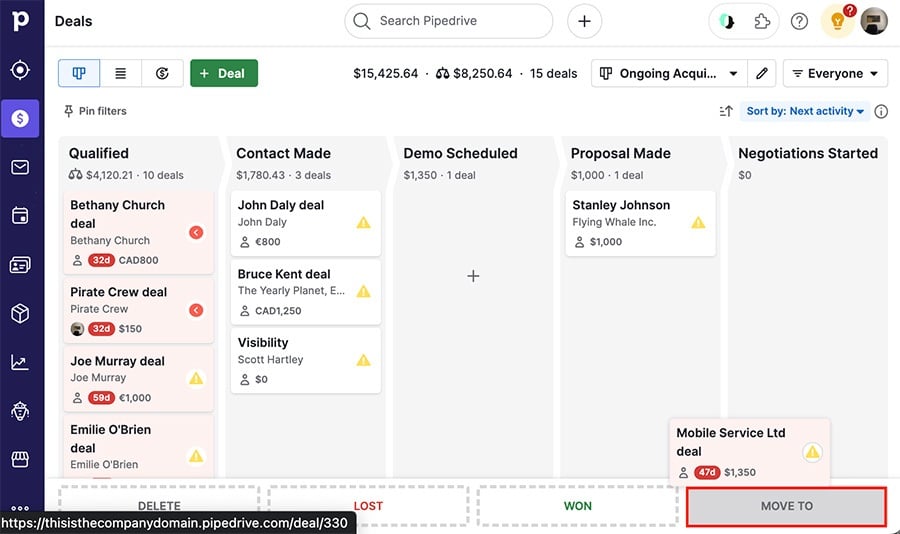
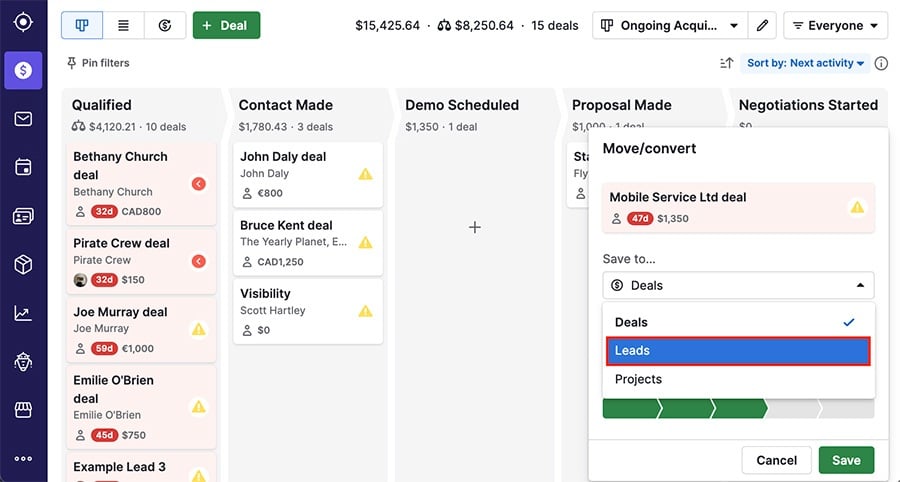
Vue détaillée d'une affaire
- Cliquez sur « ... » > Convertir en prospect dans le coin supérieur droit de la vue détaillée d'une affaire.
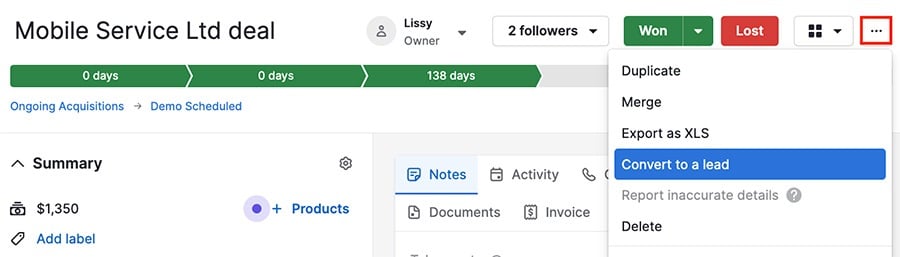
Vue en liste des affaires
- Liste filtrée – Cliquez sur « ... » > Convertir les résultats filtrés en prospects dans le coin supérieur droit de la vue en liste de vos affaires pour convertir une liste d'affaires filtrée en prospects.
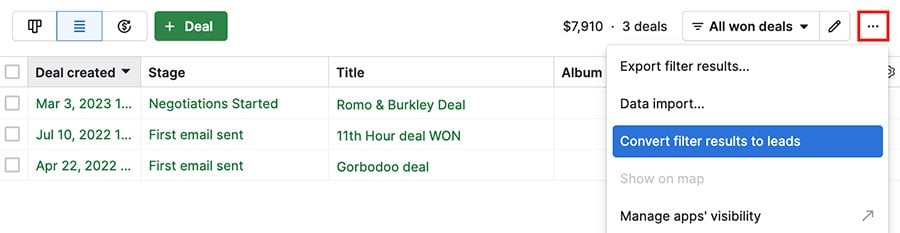
- Convertir en bloc — Sélectionnez l'affaire ou les affaires que vous souhaitez convertir dans la vue en liste des affaires et sélectionnez « Convertir en prospects ».
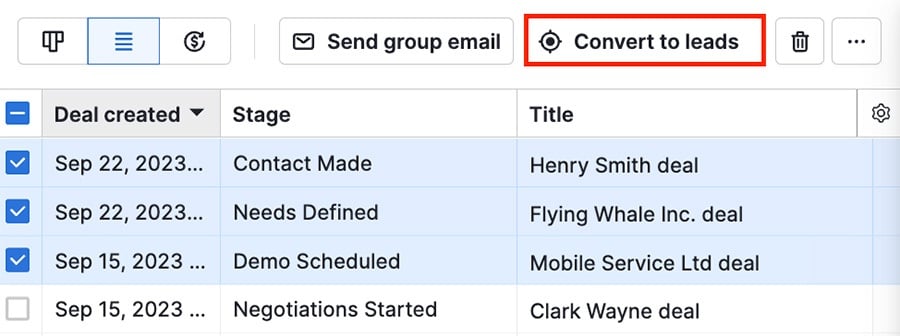
Lorsque vous convertissez des affaires dans la vue en liste des affaires, une fenêtre vous invitera à confirmer les changements effectués, et vous recevrez un e-mail de confirmation une fois la conversion terminée.
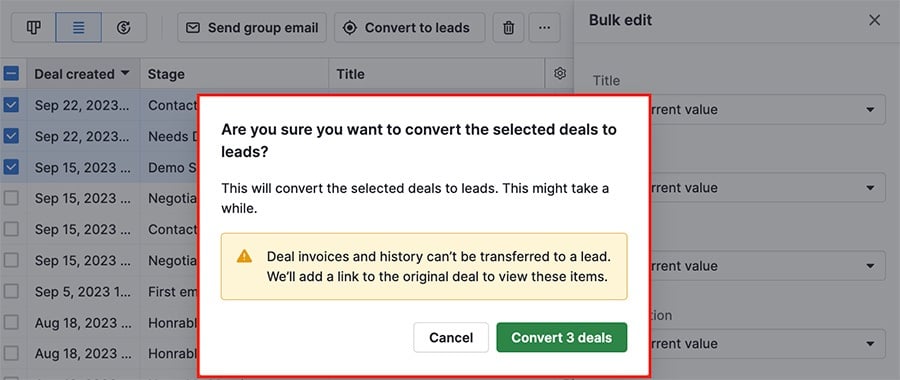
Visualiser vos prospects
Vous pouvez voir vos prospects créés par les conversions dans la boîte des prospects.
La source du prospect sera «Affaire » pour que vous puissiez facilement filtrer les prospects créés à partir d'affaires converties.
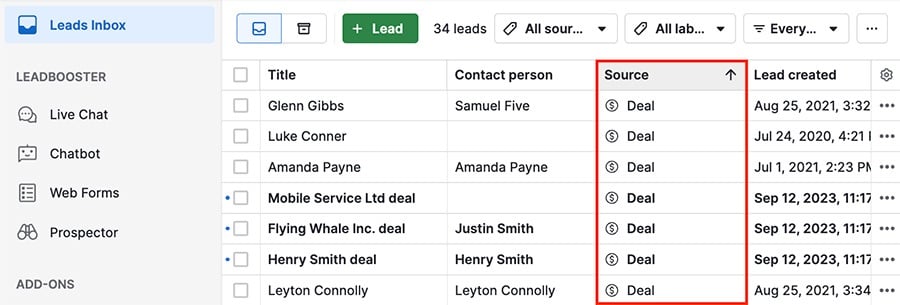
Lorsque vous sélectionnez le prospect, vous verrez l'affaire, les contacts et les activités à venir qui étaient liées à l'affaire.

Sous les activités, vous pouvez voir à quel moment la conversion a eu lieu et cliquer sur « Affaire » pour voir la vue détaillée de l'affaire supprimée.
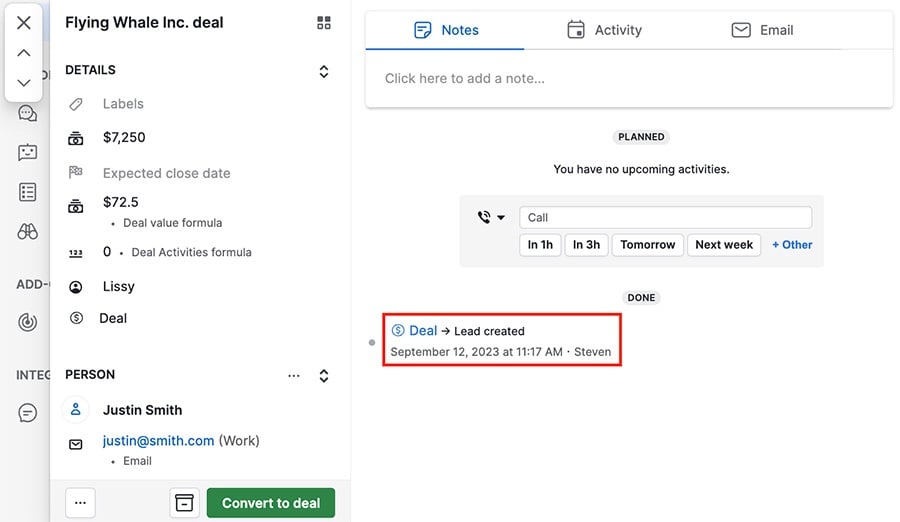
Quelles informations seront transférées de l'affaire au prospect ?
Lorsqu'une affaire est convertie en prospect, les données concernant l'affaire, telles que le propriétaire, la valeur et les informations du contact, sont ajoutées au prospect pour que vous puissiez reprendre là où vous en étiez.
- Champs de l'affaire — Les champs personnalisés et par défaut de l'affaire
- Informations de contact – Les informations sur la personne et l'organisation liées à l'affaire, y compris les données des champs personnalisés (mais celles-ci ne peuvent être mises à jour que via la vue détaillée du contact).
- Activités – Les activités à venir et celles qui ont déjà été marquées comme effectuées demeurent avec l'affaire.
- E-mails – Les e-mails liés aux affaires par les fonctionnalités de synchronisation des e-mails ou de Cci des e-mails
- Notes – Les notes créées dans le cadre de cette affaire
Si vos affaires converties comprennent des données dans des champs calculables, vous verrez le message suivant :
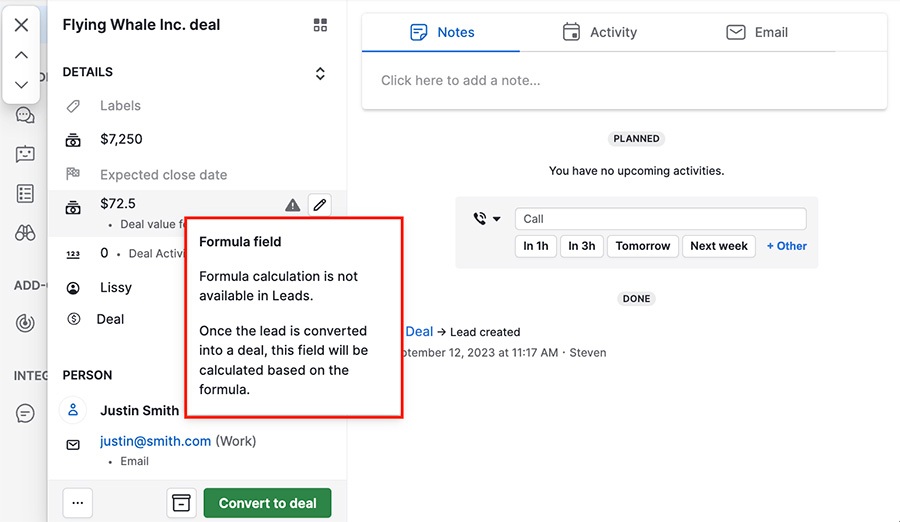
Cet article a-t-il été utile ?
Oui
Non